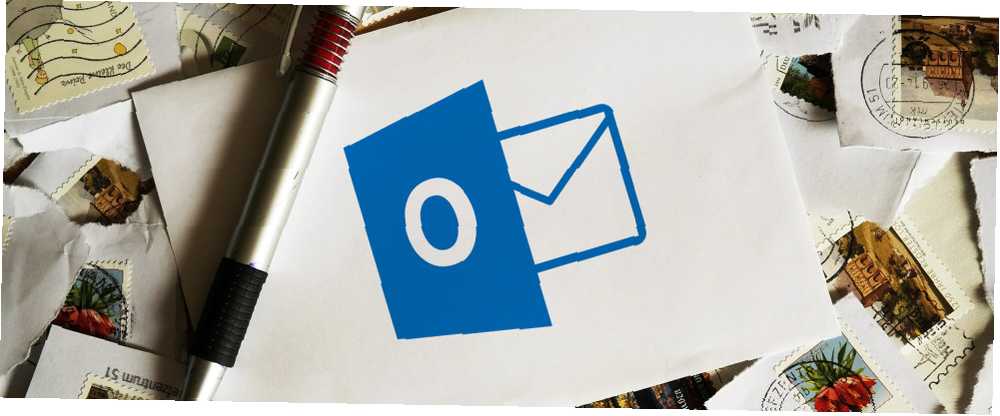
Harry James
0
1746
33
Hvis du bruger Outlook.coms webgrænseflade. Det nye Outlook.com er her: Alt, hvad du bør vide. Det nye Outlook.com er her: Alt, du skal vide Microsoft har gennemgået Outlook.com. Hvis din konto ikke er migreret endnu, vil den ske ved udgangen af dette år. Se på det, der er nyt i din Outlook.com-indbakke. , er der en hel del underlige ting, du er nødt til at vænne dig til. Heldigvis kan nogle af disse vedligeholdelser let rettes, inklusive den måde, Outlook håndterer forhåndsvisning af link på, når du komponerer meddelelser og indsætter i links.
En måde at køre rundt på er blot at indtaste linket: makeuseof.com. I dette tilfælde oprettes der ikke en linkeksempel. En anden mulighed er at integrere dine links i tekst i din meddelelse, men det kan være en besværet, hvis alt hvad du prøver at gøre er at dele et hurtigt link med kontakter.
Sådan deaktiveres Outlook.coms funktion til linkvisning
I stedet kan du gå ind i Outlook's indstillinger og deaktivere forhåndsvisningen i fire nemme trin:
- Gå til Indstillinger og under Dine appindstillinger, klik Post.
- Under Layout klik Forhåndsvisning af link.
- Fravælg Se linkene i e-mail.
- Klik Gemme.
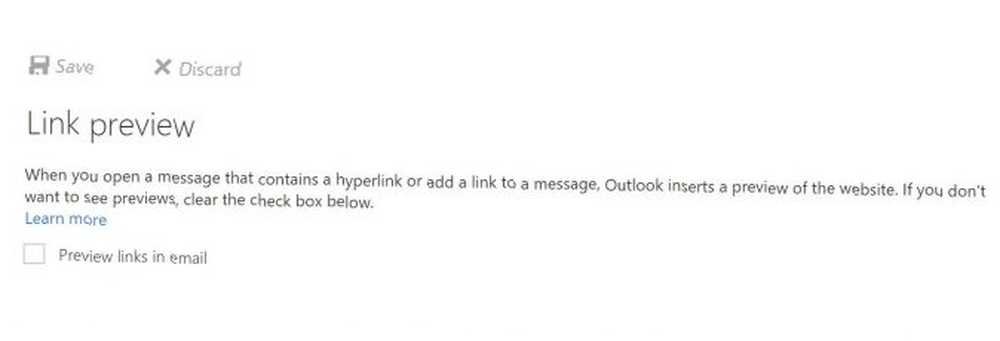
Sådan slipper man af med linkvisninger i individuelle meddelelser
Hvis du faktisk kan lide funktionen, men ikke ønsker, at den altid skal vises i dine meddelelser, kan du selektivt fjerne linkeksempel fra sag til sag.
Når du har indsat linket i kroppen på din e-mail, kan du fjerne forhåndsvisning af linket ved at klikke på det grå X ved siden af linket:

Hvis du bruger de mobile eller desktopversioner af Outlook, er indstillingen Link-forhåndsvisning ikke tilgængelig for dig.
Hvad synes du om Outlook.coms linkeksempel? Elsker det eller hader det? Fortæl os det i kommentarerne.











